Когда меня спрашивают, как восстановить пароль от WiFi, если его потеряли, у меня перед глазами вырисовывается типичная ситуация. Вы где-то в каком-то месте раздобыли пароль от WiFi соединения — например, от соседа Подключили к нему свой телефон или планшет и спокойно пользуетесь интернетом. После некоторого времени появилось необходимость подключить к нему еще и ноутбук, но разумеется, ключ уже давно благополучно забыт — что делать и как узнать пароль от wifi? Если это именно ваш случай, то в этой статье мы разберем три проверенных способа восстановить данные для подключения к беспроводному сигналу с помощью Андроид смартфона.
Поделиться через QR код
Что обычно мы начинаем делать в первую очередь, когда хотим узнать пароль вай-фай? Беспорядочно рыться в настройках телефона и пытаться отыскать этот ключ. Но безрезультатно, так как его там просто нет. По умолчанию на Android отключена возможность увидеть воочию текущий пароль от беспроводной сети.

КАК ПОДКЛЮЧИТЬСЯ к любому Wi-Fi без пароля? СЕКРЕТНАЯ опция Android
Провайдер Дом.Ру в своём блоге рекомендует посмотреть нужную информацию на WiFi маршрутизаторе. Но совет не актуален, поскольку доступа в его настройки, разумеется, у нас тоже не имеется.
Android
Есть такой вариант, как поделиться настройками сети с одного смартофна на другой при помощи QR кода. Если у вас к интернету подключен телефон на Android, то заходим в настройки WiFi и жмем на пункт «Поделиться Wi-Fi».

Далее берем другой смартфон, на который будут передаваться настройки. На нем должна уже заблаговременно быть установлена программа для считывания QR кодов — сейчас же у вас на нем WiFi нет. Либо нужно подключиться к интернету через мобильного оператора по 3g/4g. А программа называется QR Code Reader — она есть и в AppStore, и в PlayMarket.

Запускаем это приложение и наводим камеру на экран смартфона с кодом с настройками от WiFi.

Несколько мгновений и программа считает данные о сети и после подтверждения сразу же к ней подключится.

iOS
Если же вы хотите передать данные о пароле с iPhone, то в стандартных свойствах прошивки возможности сгенерировать такой код нет. Для того, чтобы его создать нужно будет купить за небольшую сумму приложение Qrafter — в бесплатной версии она умеет только считывать, в платной — также создавать.

Ну а далее аналогично — запускаем на втором устройстве программу-считывалку и вперед!
Ваше мнение — WiFi вреден?
Показать результаты
Проголосовало: 50484
Восстановление пароля от WiFi из файлов на телефоне
Если вы пользуетесь устройством с операционной системой Android, то есть еще один способ узнать сохраненные пароли от WiFi. Дело в том, что система хранит все свои данные в виде файлов — и пароли в том числе. А находятся они в файле

Это названия, пароли и типы шифрования от всех сохраненных в устройстве сетей. Найдите SSID своего вай-фай и используйте от нее пароль для подключения другого телефона или ноутбука.
Приложение WiFi Key Recovery поможет узнать забытый пароль
Есть также способ узнать пароль от вайфай с телефона попроще — установить бесплатную программу WiFi Key Recovery или ее аналог WiFi Key Password. Единственное требование для ее использования — также наличие root прав на смартфоне. То есть полный доступ к операционной системе Андроид.
Удобство этих приложений в том, что не нужно рыться в системных файлах. После запуска утилита просто покажет содержимое этого же самого файла на экране.

Вот такие нехитрые приемы, с помощью который любой сможет быстро узнать пароль для подключения к wifi маршрутизатора, имея на руках лишь только свой смартфон. Используйте!
Как запаролить wifi роутер через телефон на Андроид?
Запаролить wifi на роутере — это первое, что необходимо сделать после покупки и настройки маршрутизатора. Все современные модели можно условно разделить на две категории:
- те, у которых по умолчанию нет пароля,
- и у которых он установлен из коробки.
Дело в том, что большинство заводских ключей безопасности содержатся в хакерских базах данных. И взломать ваш роутер для профессионала не представляет никакой трудности. А подобное устройство может быть использовано в противоправных действиях, ответственность за которых потом возложат на вас — маршрутизатор то стоит в вашей квартире. Вот почему необходимо самостоятельно вручную со смартфона запаролить wifi и периодически его менять для избежания подбора.
Вся информация о первичном подключении отображена на стикере, который наклеен на корпус роутера. Поэтому, если вы забыли свой пароль и не можете восстановить ни одним из перечисленных выше способов, то вот вам подсказка, которая поможет, если роутер ни разу не настраивался

На наклейке указаны:
- Название беспроводной сети роутера (SSID)
- Пароль для подключения
- Адрес для входа в роутер (чаще всего 192.168.1.1 или 192.168.0.1)
- Логин и пароль для авторизации в панели управления
Что делать в том случае, если вы имеете дело с уже использованным роутером, где изменен пароль? Для того, чтобы можно было воспользоваться данными со стикера, рекомендуется сделать сброс настроек маршрутизатора к заводским. Для этого достаточно:
- подключить маршрутизатор к источнику питания,
- отыскать на корпусе устройства кнопку «Reset»
- и зажать ее на 10-15 секунд пальцем или булавкой

После этого роутер перезагрузится и применятся настройки, указанные на этикетке. Теперь вы можете либо через мобильное приложение, либо из браузера прямо со смартфона зайти в свой маршрутизатор и поменять любые настройки, в том числе и пароль от WiFi.
Часто задаваемые вопросы
Как узнать пароль от wifi соседа с телефона андроид?
Если сосед сам готов вам дать свой пароль от wifi, то проще всего им поделиться через QR код.
Как посмотреть пароль от wifi на телефоне Android, к которому подключен (Samsung, Xiaomi, Honor, Huawei и т.д.)?
Два способа — посмотреть через приложение, но для этого нужен root доступ к системным файлам Андроид. Или установить мобильное приложение для своего роутера, зайти в его настройки и посмотреть там
Где хранятся пароли от wifi на андроиде?
В системных файлах, доступ к которым по умолчанию закрыт из соображений безопасности. Чтобы получить к ним доступ, нужно установить ROOT с помощью специальных программ, которые можно найти в интернете
Источник: wifika.ru
Как посмотреть пароль от WiFi через свой телефон с Android

Привет! Сегодня я покажу как узнать пароль от WiFi на своем телефоне с операционной системой Android. iPhone мы уже раскручивали в другой статье. Рассмотрим получение через стандартные функции и через специальные программы. Начинаем!
Подойдут и планшеты на Андроиде!
Предисловие
Сам не один раз забывал пароль – да потому что поставишь чего-нибудь посложнее, чтобы ни один сосед не смог добраться, а как нужно подключить новый телефон родственника или товарища – так с этим беда. Ведь на своем телефоне он автоматически сохраняется, и забываешь про этот небольшой момент. А вспомнить забытое – невозможно.
Но главное – пароли хранятся в открытом виде. И на компьютере, и на маршрутизаторе, и на телефоне. И каждый может посмотреть его да и ввести заново. Проблем не будет. Основные рабочие методы изложу ниже. Если что-то не получается – пробуйте следующий.
А вот если совсем дело плохо – добро пожаловать в комментарии, где я всегда отвечаю на любые вопросы.
Быстрее всего как раз посмотреть через компьютер или роутер, но обычно под рукой находится именно телефон.
Способ 1 – Файловая система
По мне это самый удобный, быстрый и универсальный способ узнать пароль. Если вы ранее когда-либо подключались к какой-то сети, и настройки были сохранены – считайте дело в шляпе. За исключением одного но:
У вас должен быть ROOT доступ на телефоне. Если вы не знаете про это – просто попробуйте, иногда root идет из коробки.
Делаем все по шагам. Возможны небольшие отклонения от версии к версии, но обычно все выходит именно так:
- Открываем Проводник. Но лучше использовать внешние файловые менеджеры. В рекомендацию попадают Total File Commander, ES File Explorer, RootBrowser – с ними как-то удобнее.
- Переходим на внутреннюю память (НЕ SD карта), а далее идем по пути: data/misc/wifi/. Вот здесь и хранятся наши ключи.
- Где-то здесь будет лежать конфигурационный файл со всеми сохраненными паролями. Файл может иметь различные название с окончанием .conf. На моей версии он называется conf. Посмотрите, пооткрывайте. Где-то среди них должны быть нужные нам пароли.

- Открываем файл, ищем название нашей сети по полю ssid, а в строке psk и будет наш пароль. Если нужно найти пароль к подключенной сети – она тоже должна быть где-то здесь.

Все остальные методы на самом деле обращаются к этому файлику и вытаскивают пароль.
Способ 2 – Сторонние программы
Альтернатива предыдущего метода, для тех, кто не хочет все искать руками. Запускаем программу, а она сама обращается к файлу, вытаскивает все сохраненные сети и организует удобный просмотр. Удобные программы под это дело:
- WiFi Key Recovery
- WiFi Pass Recovery
- WiFi Passwords
В Play Market достаточно и других программ – выбирайте то, что сейчас доступно и имеет высокий рейтинг.
Вот открытое окно WiFi Recovery – все сразу доступно:

А вот и видео по WiFi Pass Recovery – все примерно так же:
Итого: достаточно найти свою сеть по SSID и быстро определить к ней ключ.
Xiaomi
Почти в каждый мой обзор каким-то боком залезают устройства Xiaomi. Вот и в этот раз они отличились безрутовым способом передачи пароля. Для этого заходим в настройки беспроводных сетей, далее выбираем Home WiFi и получите QR-код для подключения:
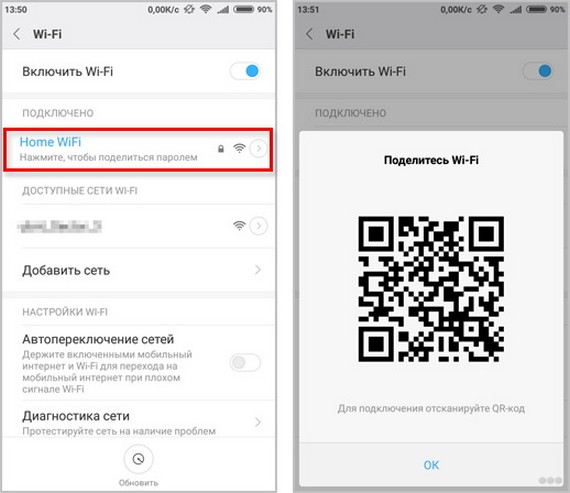
Код можно как и взаправду сразу передать другу, так и расшифровать встроенным сканером – там и будет лежать пароль.
Другие способы
Все прочие издания многие из нижеописанных способов ставят во главу стола. Но на самом деле это всего лишь альтернативы проверить пароль, ведь сохраненные пароли на Андроиде лежат только в том самом файлике, все остальное – это обход с тыла. Но коль все их так активно используют, кратко и я остановлюсь на каждом. Но по всем из них у нас есть отдельная развернутая статья, так что если будет нужно, прочитаете.
Роутер
Настройки домашнего роутера хранят пароль WiFi в открытом виде. Поэтому подключаемся к нему, вводим логин и пароль, смотрим пароль где-то в настройках безопасности Wi-Fi. На картинке ниже пример от роутера TP-Link.

Как видите, пароль открыт, без танцев с бубнами. Главное – войти в настройки. Ну и иметь подключение к нужной точке. А это уже уточняйте по конкретной вашей модели – можете воспользоваться поиском на нашем сайте.
Войти в настройки роутера можно через браузер телефона.
Компьютер
Здесь уже есть 2 способа:
- Получить сохраненный пароль – если компьютер или ноутбук подключались, нет ничего более простого, чем вытащить пароль.
- Подключить мобильник, поставить драйвера на полный доступ, получить доступ к тому самому файлику только через компьютер. Метод на извращенца, проще уж Root поставить на свой смартфон и не париться с этими настройками.
Точка доступа
Современный смартфон на Андроиде может создать точку доступа в Режиме модема (Настройки – Wi-Fi – Режим модема – Включить). Люди пишут, что вроде как очень редко у них пароль переходил от ВайФая. Но по мне это полный бред. Точка доступа поможет раздать мобильный интернет, но восстановить доступ к паролю базовой точки доступа – никогда.
WiFi Map
Еще один бредовый совет – WiFi Map собирает пароли из общественных точек и отображает их на карте. Далеко не все точки здесь есть, а квартирный вай-фай и того вряд ли, если только вы его сами туда не расшарили. Так что бредовый совет.
Вот и все. Единственный способ на Андроиде посмотреть пароль от Wi-Fi – получить доступ к файлу настроек. Все остальные – альтернативные варианты или обходной путь. И последний совет – запишите себе восстановленный пароль куда-нибудь, в другой раз вам может не так повезти. На этом я и заканчиваю эту статью. Надеюсь, был полезен.
Оставляйте свои комментарии. Да пребудет с вами WiFiГид!
Источник: wifigid.ru
Как узнать пароль от WiFi на телефоне – 4 способа
Вай-фай – неотъемлемый спутник активного человека. Это ни хорошо и ни плохо – просто веяние времени, которому мы стремимся соответствовать. Но как быть, если данные для выхода в сеть потерялись или вовсе забылись? В этой ситуации будет не лишним понимать, как узнать пароль от wifi на телефоне.
Как узнать пароль Wi-Fi на телефоне на Андроиде
Узнать пароль WiFi на Андроид проще всего, если пользователь имеет рут права (иначе – права суперпользователя).
Для этого необходимо:
- Скачать любой файловый менеджер.
- С его помощью зайти в папки системы Андроид.
- Открыть хранилище Misk. В списке его файлов есть другая папка, названная Wi-fi. В ней wpa_supplicant.conf хранит перечень всех использованных хотя бы однажды вай-фай сетей.
- Последний шаг – запустить этот файл, выбрать из списка нужную сеть и просмотреть пароль на неё.
Имя сети обычно указывается напротив надписи ssid, а пароль – напротив psk. Все надписи записаны в кавычках.
Пароль от Wi-Fi на телефоне без рут прав
Рут права – возможность, нужная далеко не всем, поскольку обычный пользователь неосторожным движением может сбить отлаженную работу системы. Многие люди за ненадобностью никогда не активируют подобную опцию. Поэтому есть несколько способов узнать пароль от wifi на телефоне без рут прав.

Первый способ самый простой, но он требует предварительной подготовки. Просто установите на телефон приложение, запоминающее все использованные сети. Потом, при необходимости, очень просто запустить его и использовать сохраненные данные.
Но чаще всего пароль приходится искать в авральных условиях, когда заветные цифры и буквы уже потеряны, а доступ к сети нужен именно сейчас. В этом случае главное, чтобы телефон, с которого необходимо узнать пароль, уже был подключен к сети. Вай-фай – это не только интернет раздача, но и способ сопряжения устройств. Одним из таких устройств является и сам роутер.
Для соединения через телефон с роутером необходимо:
- С наклейки на задней стороне устройства выписать его IP адрес.
- Эти цифры нужно вставить в адресную строку любого браузера в телефоне.
- Следующий шаг – это логин и пароль роутера. Если никто не перепрограммировал устройство, то стандартный логин и пароль это admin. Если данные менялись, их нужно уточнить. Вписываем полученные комбинации в нужные поля.
- Добро пожаловать в параметры вай-фай роутера. Здесь находим меню «Беспроводные сети» и подпункт «Безопасность», в котором и будет виден пароль и название сети. Тут же можно этот пароль поменять.
Если же логин и пароль были изменены, но получить их не представляется возможным, то воспользоваться этим способом не получится и придется всё-таки получать рут права.
На телефоне iphone
Узнать пароль вай-фай проще на телефоне Iphone, поскольку есть возможность использовать связку ключей айфон – макбук. Однако нужно иметь в виду, что без макбука и процедуры джейлбрейка, имея на руках только один айфон, узнать пароль не получится. Рассмотрим, что делать в такой ситуации.
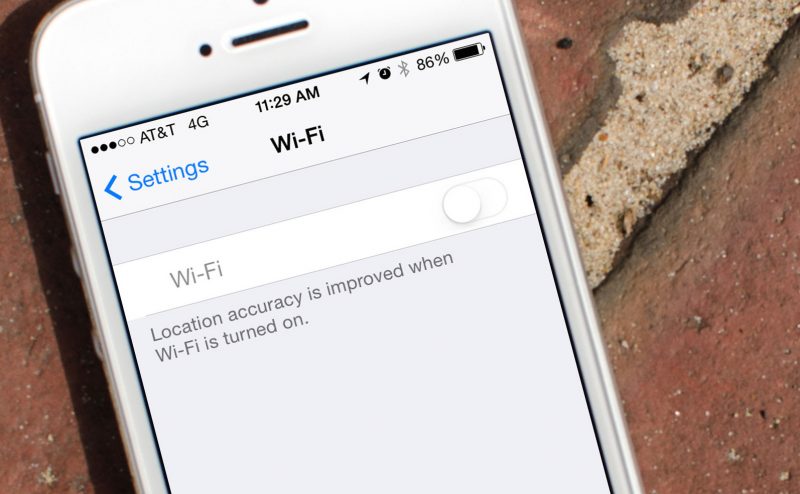
Самый простой и легко реализуемый вариант, когда айфон и макбук уже подключены. Чтобы получить доступ с макбука в Интернет, просто выполните из него вход в вашу учетную запись айфона. Произойдёт автоматическая настройка ключей. Стоит иметь в виду, что для входа в учетную запись на макбук нужно раздать интернет. Для этого в качестве модема можно использовать сам телефон.
Если есть уже подключенный макбук и телефон, но нет подключения на стороннем ресурсе, то прежде всего нужно найти в утилитах связку ключей.
- После запуска во вкладках найдите иконку ICloud – именно там хранятся все ваши ключи.
- Далее нужно отсортировать весь список по типу программ. Нажмите один раз на надпись «Тип» вверху списка в подменю. После этого список рассортируется автоматически.
- В получившемся блоке нужно найти «Пароли сети AirPort». Скорее всего, этих строк будет несколько, поскольку мало какой владелец макбука пользуется одной сетью вай-фай.
- Пароль любой из сетей можно посмотреть, кликнув правой кнопкой мыши на нужную строку. В открывшемся окне нужно поставить флажок на надписи «Показать пароль». После придется ввести полное имя и пароль своей учетной записи вручную. Зато потом вам станет виден пароль сети вай-фай.
Если же макбука под рукой нет, то придется делать джейлбрейк, скачивать приложение WiFi Password или любой его аналог, после чего, воспользовавшись приложением, узнать пароль сети.
Windows phone
Специализированных методов определения пароля локальной сети для операционных систем типа Windows phone пока не придумали. Чтобы получить интересующую информацию, придётся посмотреть параметры роутера. Как это сделать, уже рассказано выше.
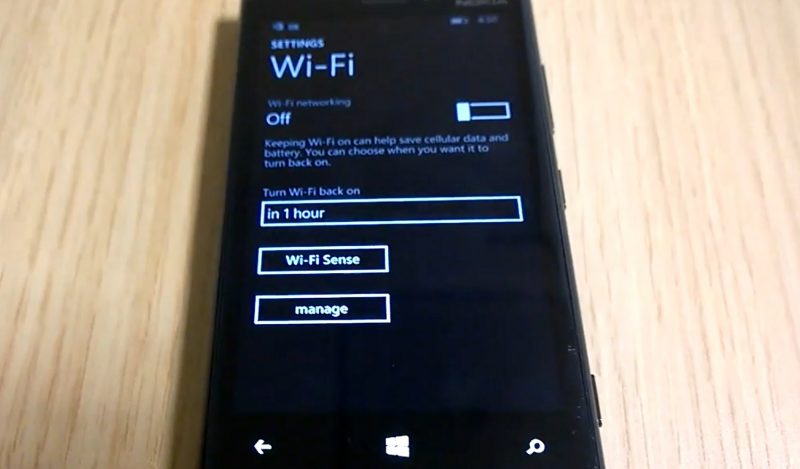
Существует и ещё одна возможность пусть не узнать пароль, но войти в сеть. Для этого нужно на роутере найти кнопку WPS и зажать ее на 10 – 15 секунд. После этого в настройках вай-фай сетей на телефоне следует выбрать «Дополнительные функции» и включить режим WPS. В результате телефон подключится к локалке автоматически.
Related posts:
- Как поставить рингтон на Айфон 6, 7, 8 — 6 пошаговых способов установки мелодии на звонок
- Потерял телефон, что делать? Порядок действий при потере мобильника
- IMEI – проверка: описание сервиса, как проверить телефон по IMEI
- Как разблокировать Айфон если забыл пароль: способы восстановления всех моделей iPhone
Источник: mobile-on.ru
